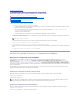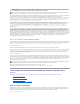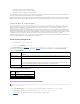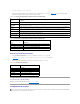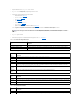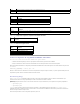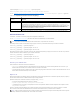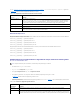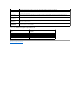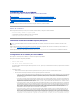Users Guide
l SeautenticaasímismoenunclientehabilitadoparaSSL
l Permitequeelclienteseautentiqueasímismoenelservidor
l Permitequeambossistemasestablezcanunaconexióncifrada
Esteprocesodecifradobrindaunaproteccióndedatosdealtonivel.EliDRAC6empleaelestándardecifradoSSLde128bits,laformamásseguradecifrado
queestágeneralmentedisponibleparalosexploradoresdeInternetenNorteamérica.
ElservidorwebdeliDRAC6incluyeuncertificadodigitalSSLfirmadoautomáticamentedeDell(identificacióndeservidor).Paragarantizarunaaltaseguridaden
Internet,sustituyaelcertificadoSSLdelservidorwebmedianteelenvíodeunasolicitudaliDRAC6paragenerarunanuevasolicituddefirmadecertificado
(CSR).
Solicitud de firma de certificado (CSR)
Una CSR es una solicitud digital a una autoridad de certificados (CA) para obtener un certificado de servidor seguro. Los certificados de servidor seguro
protegenlaidentidaddeunsistemaremotoygarantizanqueotrosusuariosnopuedanverocambiarlainformaciónqueseintercambiacondichosistema.
ParagarantizarlaseguridaddelDRAC,serecomiendaenfáticamentequesegenereunaCSR,seenvíeaunaautoridaddecertificadosysecargueel
certificado devuelto por la autoridad de certificados.
Unaautoridademisoradecertificadosesunaentidadcomercialqueestáreconocidaporlaindustriadelatecnologíainformáticaporcumplirestándaresaltos
derevisiónconfiable,identificaciónyotroscriteriosdeseguridadimportantes.EntrelosejemplosdeCAseincluyenThawteyVeriSign.Despuésderecibirla
solicitudCSR,laautoridaddecertificados(CA)revisayverificalainformaciónquecontiene.Sielcandidatocumplelosestándaresdeseguridaddelaautoridad
decertificados,éstaemiteuncertificadoalcandidatoqueloidentificadeformaexclusivaparatransaccionesatravésderedesyenInternet.
DespuésdequelaCAapruebalaCSRyleenvíauncertificado,sedebecargarelcertificadoenelfirmwaredeliDRAC6LainformacióndelaCSRalmacenadaen
elfirmwaredeliDRAC6debecoincidirconlainformacióncontenidaenelcertificado.
AccesoalmenúprincipaldeSSL
1. AmplíeelárbolSistema y haga clic en Acceso remoto.
2. Haga clic en la ficha Configuración y haga clic en SSL.
Utilice el MenúPrincipalde SSL (veaTabla21-1) para generar una CSR, cargar un certificado de servidor existente o ver un certificado de servidor existente.
LainformacióndelaCSRsealmacenaenelfirmwaredeliDRAC6..LaTabla21-2describelosbotonesdisponiblesenlapáginaMenúprincipaldeSSL.
Tabla 21-1.MenúprincipalSSL
Tabla 21-2.BotonesdelmenúprincipaldeSSL
Generacióndeunasolicituddefirmadecertificado
1. EnlapáginaMenúprincipalde SSL, seleccione Generar una nueva solicitud de firma de certificado (CSR) y haga clic en Siguiente.
2. EnlapáginaGenerar solicitud de firma de certificado (CSR), introduzca un valor para cada atributo de la CSR.
La Tabla21-3describelasopcionesdelapáginaGenerar solicitud de firma de certificado (CSR).
Campo
Descripción
Solicitud de firma de
certificado (CSR)
Haga clic en SiguienteparaabrirlapáginaGeneracióndeunasolicituddefirmadecertificado,quepermitegenerarunaCSR
parasuenvíoaunaCAparasolicitaruncertificadowebseguro.
Cargar certificado de
servidor
Haga clic en Siguienteparacargaruncertificadoexistentesobreelquesucompañíatengaderechosyqueutilizaparacontrolar
el acceso al iDRAC6.
NOTA: EliDRAC6sóloaceptacertificadoscodificadosconX509,base64.NoseaceptanloscertificadoscodificadosconDER.
CargueunnuevocertificadoparasustituirelcertificadopredeterminadoquerecibióconsuiDRAC6
Ver el certificado de
servidor
Haga clic en Siguiente para ver un certificado de servidor existente.
Botón
Descripción
Imprimir
ImprimelapáginaMenúprincipalde SSL.
Actualizar
VuelveacargarlapáginaMenúprincipal de SSL.
Next
Avanzaalapáginasiguiente.
NOTA: Cada nueva CSR sobrescribe la CSR anterior en el firmware. Antes de que iDRAC pueda acetar su CR firmado, la CSR en el firmware debe coincidir
con el certificado que CA devuelve.